win10输入法切换不了,通常是设置问题或系统故障导致。 这并非罕见问题,我曾遇到过几次类似情况,最终都找到了解决方法。
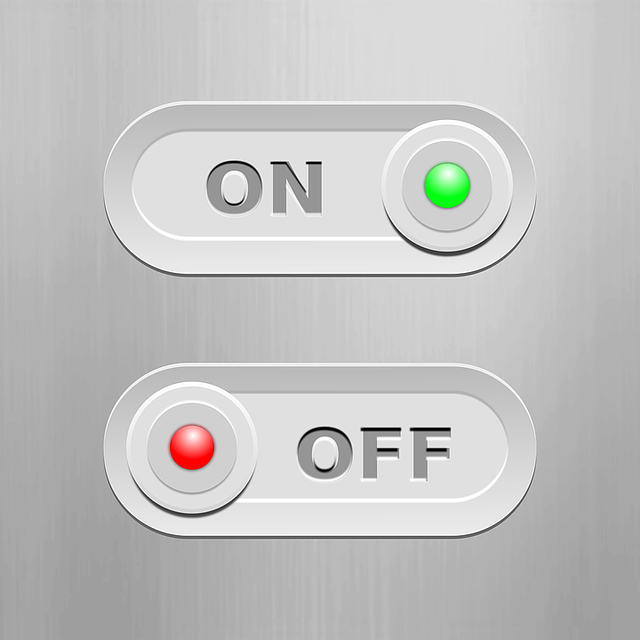
一个常见的原因是输入法服务未启动或运行异常。 记得有一次,我电脑莫名其妙地卡住了,重启后输入法就无法切换。 当时我尝试了各种方法,最终发现是系统服务出现了问题。 解决方法是打开服务管理器(在搜索栏输入“services.msc”即可),找到“TabletInputService”和“TextInputHost”,检查它们是否已启动,启动类型是否为“自动”。如果不是,手动启动并将其启动类型设置为“自动”,然后重启电脑。这通常能解决大部分输入法切换问题。
另一个可能的原因是注册表设置出错。 这比较棘手,需要谨慎操作。 我曾经因为误操作注册表而导致系统崩溃,所以不建议新手轻易尝试修改注册表。 除非你对注册表非常熟悉,否则最好寻求专业人士的帮助。 如果确实需要尝试,建议事先备份注册表,以防万一。 你可以搜索“修复Win10输入法注册表”找到相关的教程,但请务必谨慎操作,避免造成更大的问题。
此外,一些第三方软件也可能干扰输入法切换。 我曾经安装过一款输入法管理软件,结果导致系统自带的输入法无法正常切换。 卸载该软件后,问题就解决了。 所以,如果近期安装了新的软件,可以尝试卸载最近安装的软件,看看是否能解决问题。
最后,如果以上方法都无效,则可能是系统文件损坏或驱动程序问题。 这时,建议尝试系统修复或重装系统。 这属于比较彻底的解决方法,但会耗费较多时间,只有在其他方法都无效的情况下才考虑使用。 记得在重装系统前备份重要数据。
总而言之,解决Win10输入法切换不了的问题需要逐步排查,从简单的服务设置到复杂的系统修复,循序渐进地尝试。 记住,谨慎操作,备份数据,才能有效避免更大的损失。 如果问题依然存在,寻求专业人士的帮助也是一个不错的选择。

每个人都需要一台速度更快、更稳定的 PC。随着时间的推移,垃圾文件、旧注册表数据和不必要的后台进程会占用资源并降低性能。幸运的是,许多工具可以让 Windows 保持平稳运行。

Copyright 2014-2025 https://www.php.cn/ All Rights Reserved | php.cn | 湘ICP备2023035733号